Sketchbook安卓版 v3.2.6 最新版
软件介绍
Sketchbook安卓版是一款专业的手机绘图软件,软件汇聚了众多顶级工具为一体,适用于各类场景,不管是自由创作,还是商业插画,又或者是绘画授课,都能轻松应对。SketchBook其内置的绘图和渲染引擎能够完美的利用每款Android设备的全部计算能力,为你的画作保驾护航!
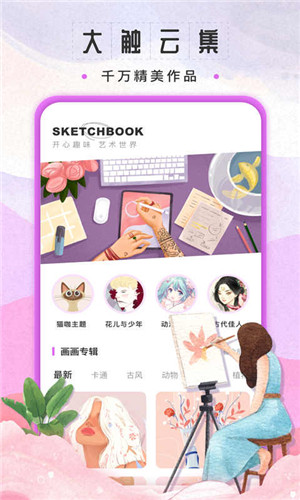
Sketchbook拥有着170个可以自定义的默认画笔,以及海量的绘图模板,能够满足绝大部分绘画者的需求。为玩家带来舒适的绘画体验,欢迎用户下载体验!
软件特色
1、灵活的画图层
使用数码图层研究变化、标注图片、移动图标、保护原始图片或组织草图的组件。
2、注释工具
点击一下即可捕捉屏幕图像,用图层来标注,直接email分图层的标注。Autodesk SketchBook Pro兼容数字图像以及TIF, BMP, GIF, PNG 或JPEG等文件。
3、背景模板
用各类模板(如线条、网格、图表、图像、日历、时间线、场景板、页面布局等)帮助你勾画出你的设计。
4、高质量的画笔
压力感应笔、标记笔和喷枪看起来太真实了。从预设集中选择,或制作和保存你自己的。可以撤消30笔画(30是默认的,可以在首选项设置最大撤销次数)。
5、简单自然的用户界面
轻点笔即可选择工具。按人体工学设计的、基于笔的用户界面提高了艺术流。

软件功能
--在灵感迸发时随时捕捉创意
最好的创意是你没有忘记记下的创意。
--瞬间从纸上变为数码
您设备上的照相机可以成为一台扫描仪。Scan Sketch可以导入您在透明背景上的线条艺术,使它能够被上墨和着色。
--在您的所有设备上都可用
您无论到哪里都带着您的手机。订阅SketchBook为您的创意与艺术保驾护航。
--将您的素描精炼成插画艺术
没有其它的应用程序可以将您画在餐巾纸背面的涂鸦转变成完全真实的杰作了。
--在数码空间里使用熟悉的工具
铅笔、墨水、马克笔、还有超过190种可定制的可以组合质感和形状的画刷。额外奖励:专插画师们挚爱的Copic? Color Library。
--严肃的创新(当您想要时)
使用传统的直尺和椭圆形尺来画出精准的线条。或者用有16个象限区的辐射对称和能够平滑线条并矫正形状的笔触预测来享受神奇的辅助功能(我们将为您保密)。
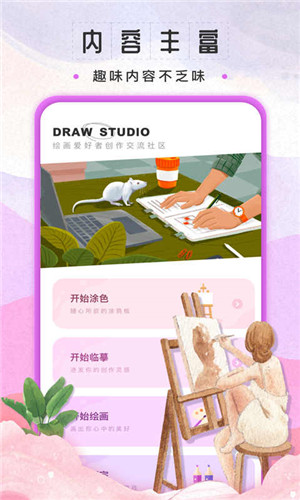
Sketchbook安卓版使用教程
1、打开【sketchbook】,顶部区域为工具栏,白色区域为绘画区。
2、点击【画笔工具】可以设置画笔的类型。
3、点击【颜色工具】,可以设置画笔的颜色。
4、用手指可以直接在画布中进行绘画。
5、点击【常用工具】可以选择【填充工具】。
6、用手指点击【封闭区域】可以进行颜色填充,点击【图层工具】可以调整图层。
7、点击【菜单】中的【存储】可以将画好的画保存为图片。
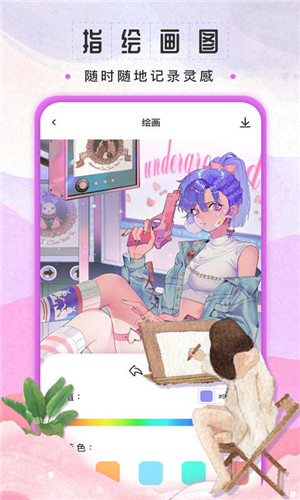
Sketchbook安卓版怎么为图形填充颜色
1、打开sketchbook,绘制一个封闭的圆形。
2、点击顶部的【工具】,在下拉列表中找到【填色】,点击打开。
3、点击选择工具中的【纯色填充】,再点击【色环】。
4、在打开的色环中选择【红色】。
5、点击一下圆形中间位置就可以快速将颜色填充到圆形中了。
Sketchbook安卓版常见问题解答
sketchbook怎么保存图片到相册?
1/打开软件进入绘画和创作页面,点击左上角图标。
2/打开后会出现一个消息框,打开右侧图库按钮。
3/点击图库后,选择“保存当前草图”。
4/点击保存以后,页面会跳转到刚刚已经保存的图片,可以进行预览。
sketchbook 怎么导入笔刷?
1、首先打开sketchbook软件。
2、在软件界面中找到笔刷面板,也就是在窗口选项卡中选择”画笔选项板“。
3、在画笔选项板中找到一个三条横杠的图标,也就是画笔库按钮,点击进入。
4、选择画笔组,就会处于选择状态,出现虚线圆圈按钮图标,点击进入。
5、之后长按此图标,拖到导入虚线圆圈按钮上,即可选择保存笔刷(画笔)。
更新日志
更新优化画板功能


